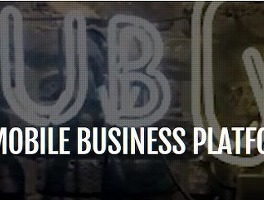원래 글쓴이는 메뉴얼을 꼼꼼히 잘 보는 성향은 아닙니다. 보통 어떤 물건은 처음 구입을 하고 나면 한번 정도 보고는 늘 사용하는 기능만 반복적으로 사용하거나 하기 때문에 또 볼 필요성을 그다지 느끼지 못했습니다. 특히 제가 사용중인 스마트폰인 아이폰은 초기에는 직관적인 인터페이스로 아예 메뉴얼이란 것이 없었고 사실 그 후에도 메뉴얼을 볼 필요성을 느끼지는 못했습니다.
꼭 아이폰 만이 아니라 안드로이드 폰이나 스마트폰, 태블릿 등 그 동안 제가 만진 기기들은 공통적으로 메뉴얼을 볼 필요성을 느끼지 않았는데 아마도 이러한 기기들을 많이 만져봤고 OS라던가 기기별로 조금씩의 차이는 있어도 대개는 유사한 UI와 구성을 가지고 있었기 때문인것 같습니다. 정 모르겠는 경우도 대부분 인터넷을 뒤지면 거의 답이 나옵니다.
카메라의 경우는 이전에 사용하던 미러리스 EOS M의 경우는 기본적인 사진을 찍기 위해서는 스마트 기기와 유사하게 터치 기반의 메뉴들을 찾고 누르면 되었기에 초기에는 메뉴얼을 필요로 하지 않았습니다. 오히려 각종 촬영 모드와 조리개 라던가 셔터 속도, 감도 등의 수치가 무엇을 말하는지 이해 하는게 더 더디고 어려웠던 것 같습니다.
그런데 가장 최근의 지름의 산물인 오막삼(5D Mark 3) 과 스피드라이트 430EX의 경우는 인터넷을 뒤져도 개략적인 설명은 있어도 기본적인 사용법등 실제 어떻게 조작을 해야 한다 이런 내용은 찾기 힘들었습니다. 어찌 보면 당연한 것이 메뉴얼을 보면 나오는 것을 일일이 웹상에 다시 설명 할 필요는 없었을 것 같습니다. UI별로 세세한 설명이 인터넷에 넘쳐나게 있는 스마트기기들 과는 사용층과 성향 등이 달라서 인것 같기도 합니다.
꼭 카메라가 아니라도 전자 제품이나 복잡한 기기들에는 사용자 메뉴얼이 필요합니다. 그런데 최근의 스마트기기를 제외한 대부분의 제품 메뉴얼들은 깔끔한 웹 페이지 보다는 아직도 두터운 책자로 제공되는 경우가 많습니다. 다만 최근에는 대부분 제품 메뉴얼을 제조사 홈피 등에서 PDF로 제공을 하고 있어서 늘 들고 다니는 스마트폰에는 PDF 리딩이 가능한 앱들이 널려있으므로 스마트폰에 메뉴얼 PDF를 받아 두면 필요할때 쉽게 꺼내 볼 수 있어 편리해 지니다.


PDF를 스마트기기에 담아 다니는 방법은 이미 다들 아시는 부분이겠지만 혹여 이런 내용이 도움이 되는 분들도 있을지 몰라 공유해 봅니다. 글쓴이는 아이폰을 이용중이라 아이폰을 예로 들겠습니다. 아이튠즈 연결 등은 필요없습니다. 위 이미지는 PC에서 접속한 화면을 떴지만 아이폰 사파리에서도 동일한 화면으로 접속해서 직접 다운로드 가능합니다. PDF 용량이 큰 경우도 있으니 WIFI가 연결된 곳에서 이용하시기 바랍니다. 다만 제조사 홈페이지가 ActiveX나 플래시 등으로 모바일에서 직접 다운로드 불가능한 경우는 PC에서 다운 받은 후 스마트폰에서 사용중인 E메일 계정으로 첨부해서 보내도 동일하게 스마트폰에서 다운로드 가능 합니다.

아이폰에서 다운 받은 경우 PDF파일을 메일에서 그때 그때 찾아서 읽어도 되고 리더앱에 답아서 보관하고 싶다면 PDF을 열였을때 윗편에 나타나는 iBooks 에서 열기를 누르면 됩니다.


그러면 PDF 메뉴얼은 iBooks에 저장이 되고 이 저장된 PDF는 언제라도 iBooks 만 실행시키면 메뉴얼을 읽을 수 있게 됩니다.


위 이미지들은 아이폰에서 iBooks로 메뉴얼을 열어본 상황 입니다. 예시를 아이폰으로 보였지만 안드로이드 스마트폰, 태블릿에서도 모두 이용 가능한 방법입니다. 두터운 메뉴얼 북은 늘 들고 다니기 어렵지만 스마트폰은 항상 소지하는 기기이고 여기에 메뉴얼 PDF를 담아 둔다면 언제라고 궁금증이나 호기심이 생겼을때 찾아 보거나 또는 야외에 나가서 촬영중에도 이거 어떻게 했더라 하는 의문이 생길때 자주 열어 볼 수 있어 편리한것 같습니다.
이미 이렇게 이용하시는 분들이 이미 많으시리라 생각은 듭니다만 그럼에도 또 도움이 되는 분들도 있으리라 생각하고 포스팅을 해 봅니다.